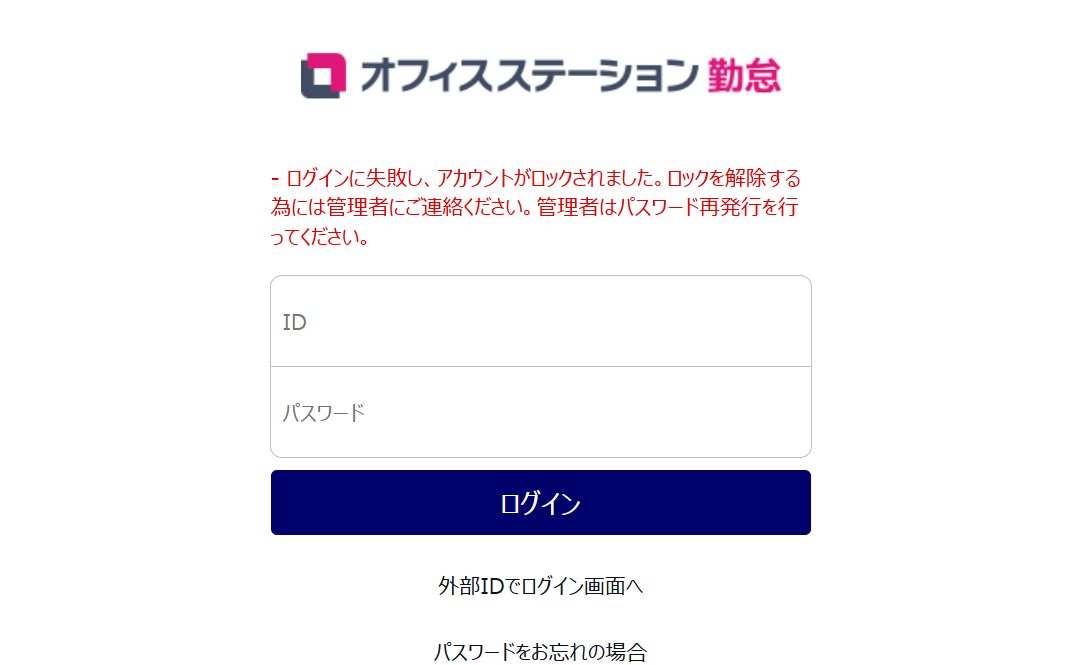勤怠
0582|【勤怠】パスワードを忘れた / アカウントがロックされた場合の対処方法 ※管理者向け
パスワード忘れやアカウントロックが起きたときは、権限を持つ管理者によってパスワードを変更またはリセット
してください。
本マニュアルでは、全権管理者、一般管理者、従業員のパスワードを、変更またはリセットする方法をご説明します。
注意点
・一般管理者がパスワードを忘れたときやアカウントがロックされたときは、admin全権管理者または
全権管理者に対応を依頼してください。
・従業員がパスワードを忘れたときやアカウントがロックされたときは、admin全権管理者か全権管理
者、または「従業員設定」権限が「◯閲覧・編集」の一般管理者に対応を依頼してください。
目次
全権管理者のパスワード忘れ / アカウントロック
以下の2通りの方法があります。
自分でパスワードをリセットする
全権管理者は自分でパスワードを再発行できます。
1.ログイン画面に表示される[パスワードをお忘れの場合]をクリックします。
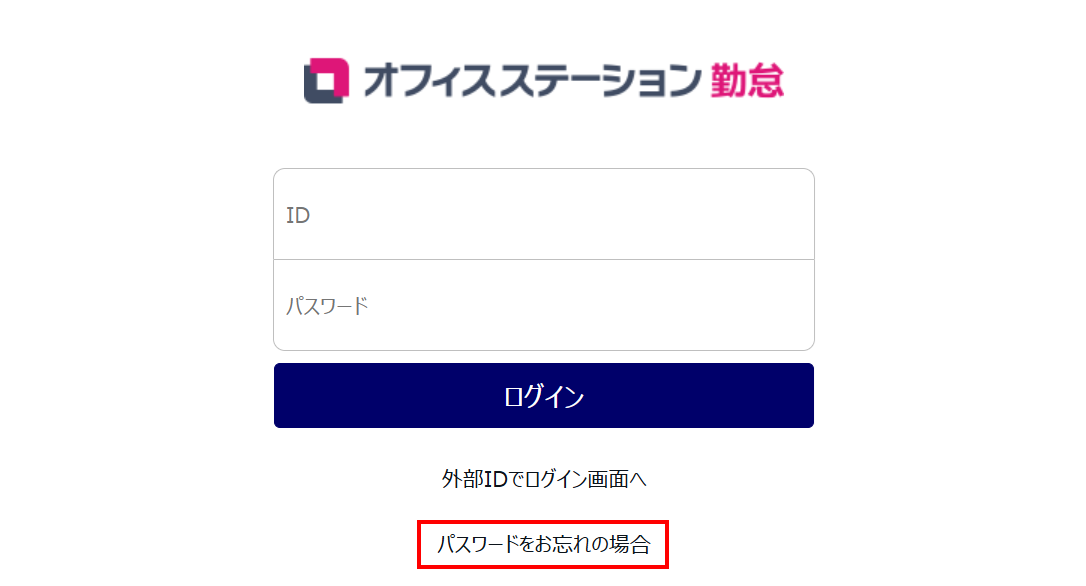
2.ログインIDとメールアドレスを入力し、[パスワードリセット]をクリックします。
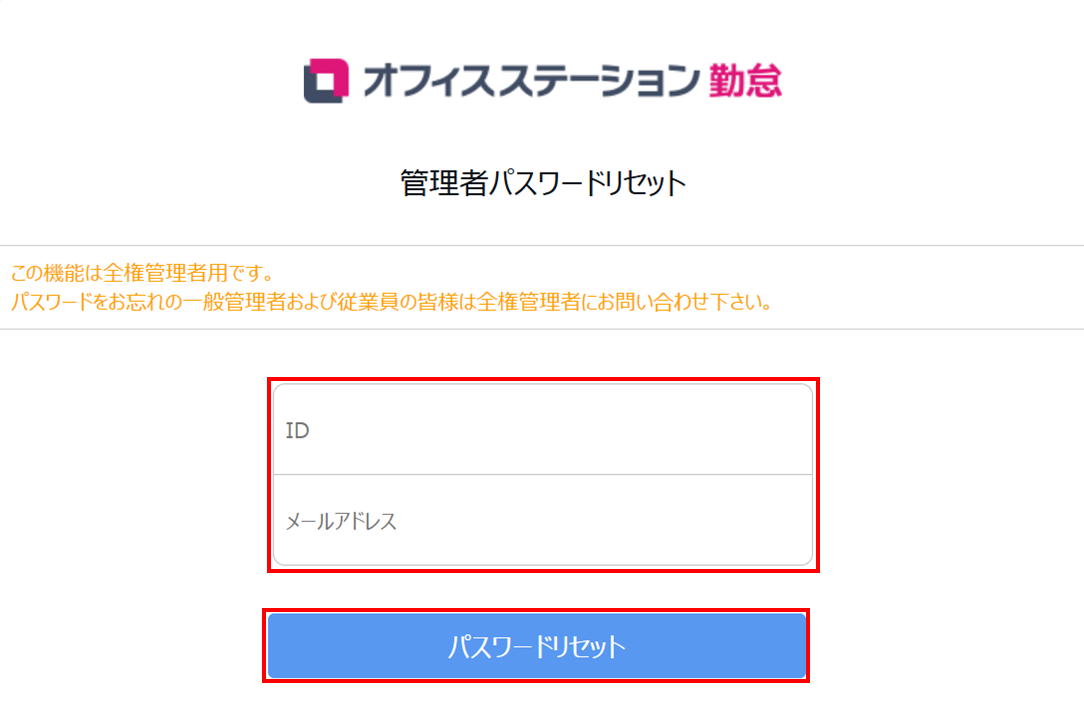
3.以下のメールが届きますので、メールに記載されたリンクにアクセスします。
※リンク先の有効期限は、本メール送信から24時間です。
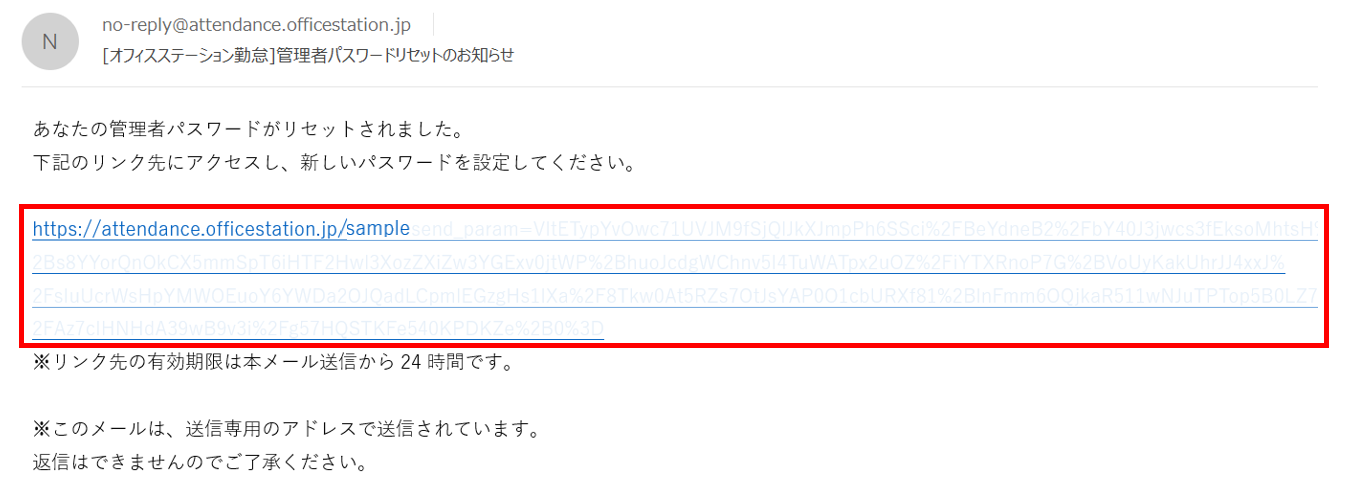
4.パスワード変更画面が表示されます。「新しいパスワード」に任意のパスワードを、確認用に同じパスワードを
入力して[パスワードを変更する]をクリックしてください。その後は新しく設定したパスワードでログインでき
るようになります。
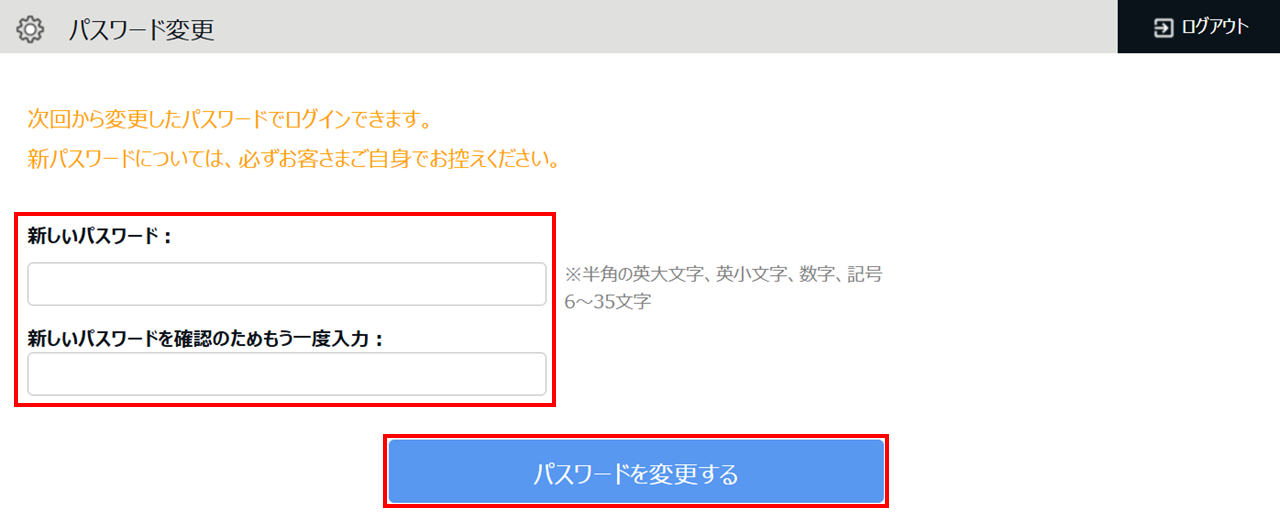
補足
ログインIDがわからなくなったとき
ログインIDだけ分からなくなった場合、複数の全権管理者がいるときは、「設定」内[管理者]>[管理者設定]の一覧にて、お互いにIDを確認できます。
ログインIDとパスワードのどちらも分からなくなってしまった場合、サポートデスクから両方をご案内することはできません。こちらをご参照のうえ、ログイン情報の再発行を依頼してください。
他の全権管理者アカウントから再設定する
全権管理者アカウントを複数作成している場合は、お互いのパスワードを再設定できます。再設定の手順は、次に説明する「一般管理者のパスワード忘れ / アカウントロック」の対応と同じです。
一般管理者のパスワード忘れ / アカウントロック
※admin全権管理者および全権管理者だけが可能な操作です。
1.admin全権管理者または全権管理者アカウントでログインし、ホーム画面「設定」内[管理者]>[管理者設
定]をクリックします。
2.パスワードを再設定したい管理者の[編集]をクリックします。

3.「基本情報」カテゴリ >「ログインパスワード」に表示されている[パスワード変更]または[パスワードリセ
ット]をクリックします。以下でそれぞれの方法についてご説明します。
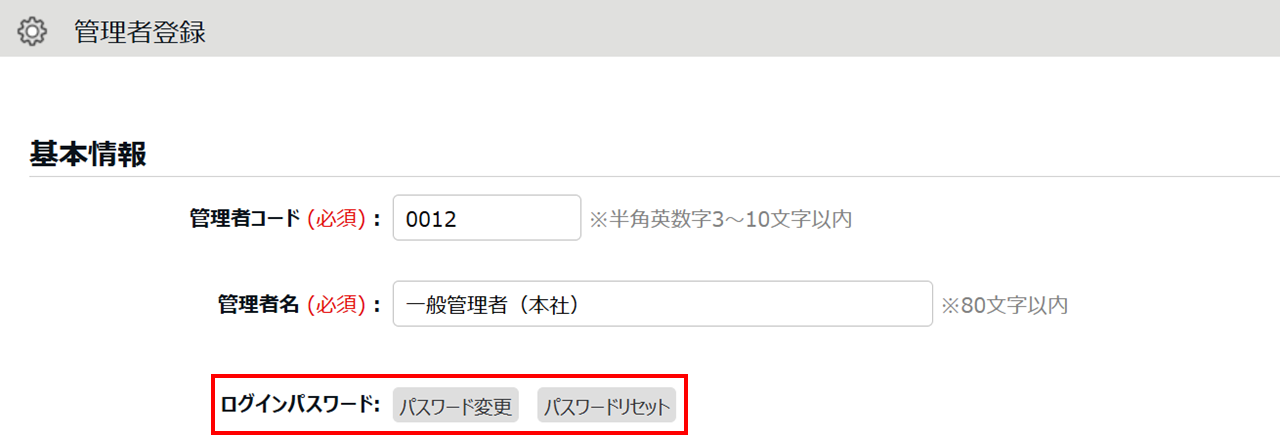
パスワード変更
任意の仮パスワードを設定する方法です。
admin全権管理者および全権管理者側の操作
1.[パスワード変更]をクリックすると、仮パスワードの入力画面が表示されます。任意の「仮パスワード」を
入力、確認用に同じパスワードを入力し、[パスワードを変更する]をクリックします。
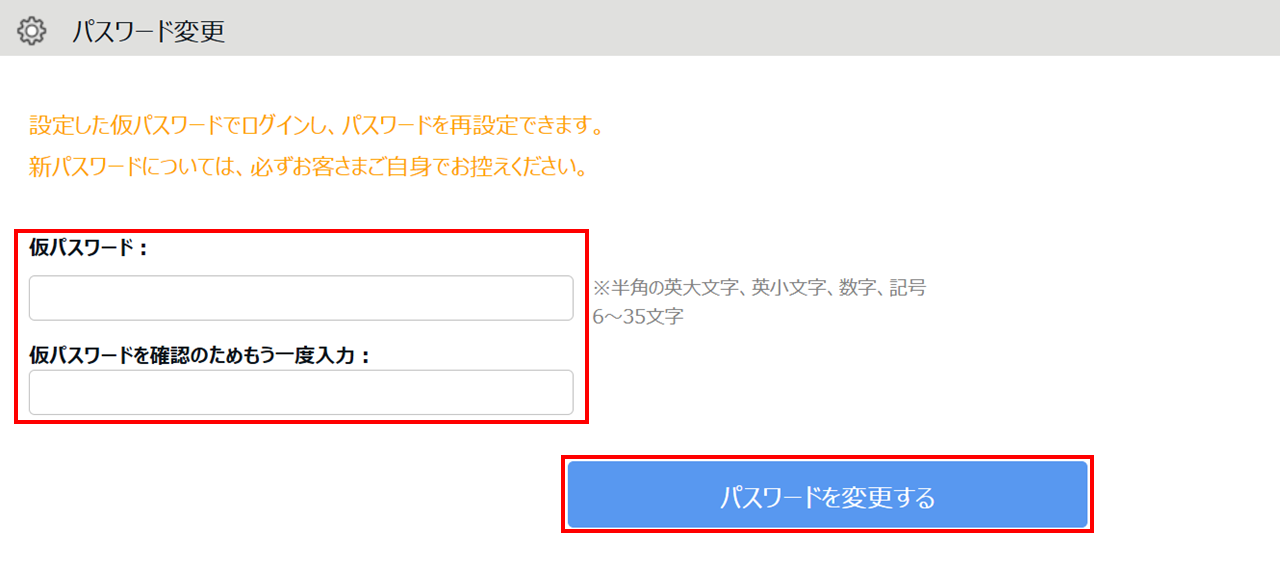
2.登録画面に戻りますので、[登録]をクリックします。
3.パスワードを忘れた一般管理者に、上記で設定した仮パスワードを伝えてください。
一般管理者側の操作
1.ログイン画面にアクセスし、仮パスワードでログインします。
2.パスワード変更画面が表示されますので、「現在のパスワード」に仮パスワードを入力し、「新しいパスワー
ド」(「新しいパスワードを確認のためもう一度入力」)に任意の本パスワードを入力、[パスワードを変更す
る]をクリックします。
その後は新しく設定したパスワードでログインできるようになります。
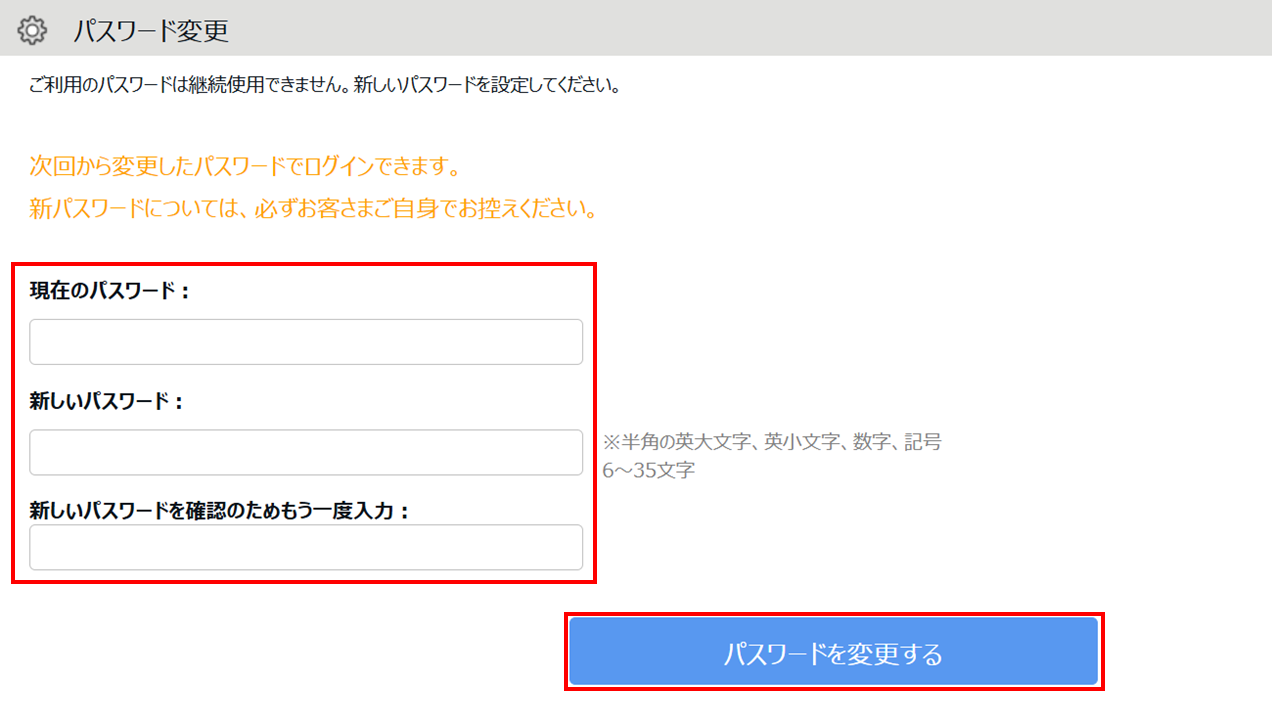
パスワードリセット
パスワードをリセットする方法です。
admin全権管理者および全権管理者側の操作
[パスワードリセット]をクリックすると、リセット確認画面が表示されます。送信先のメールアドレスを確認し、[リセット実行]をクリックします。
※送信先メールアドレスには、該当者に登録されているアドレスが表示されますが、任意のアドレスを入力することもできます。
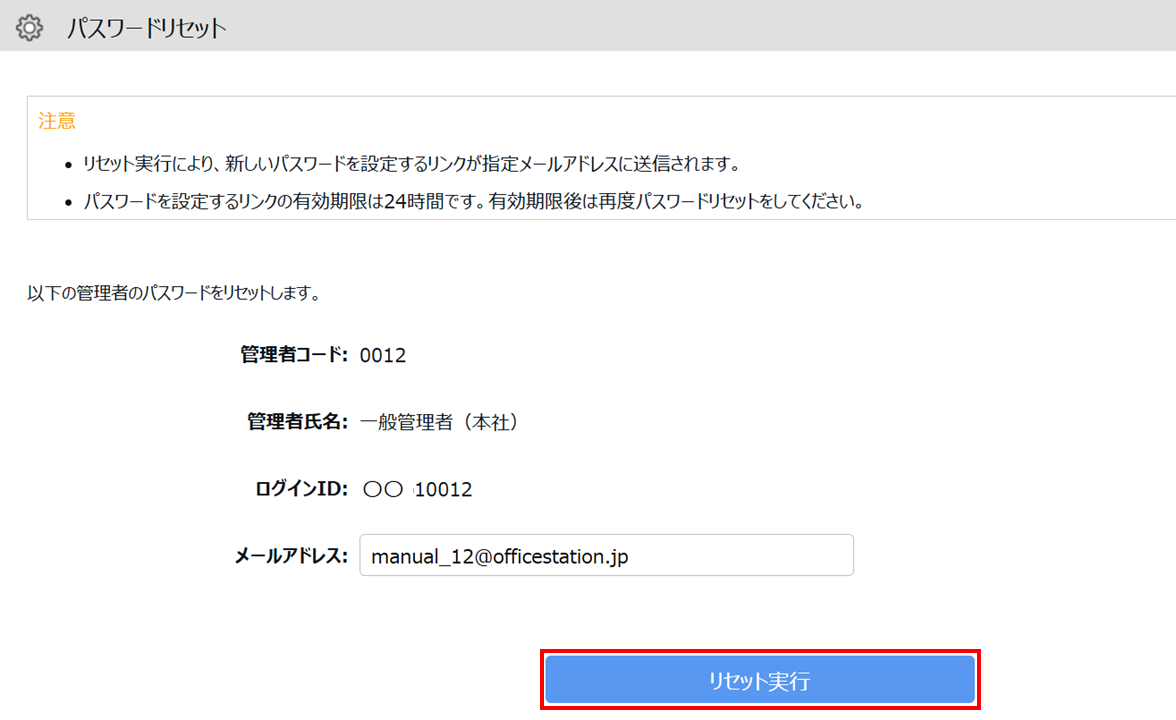
一般管理者側の操作
1.以下のメールが届きますので、メールに記載されたリンクにアクセスします。
※リンク先の有効期限は、本メール送信から24時間です。
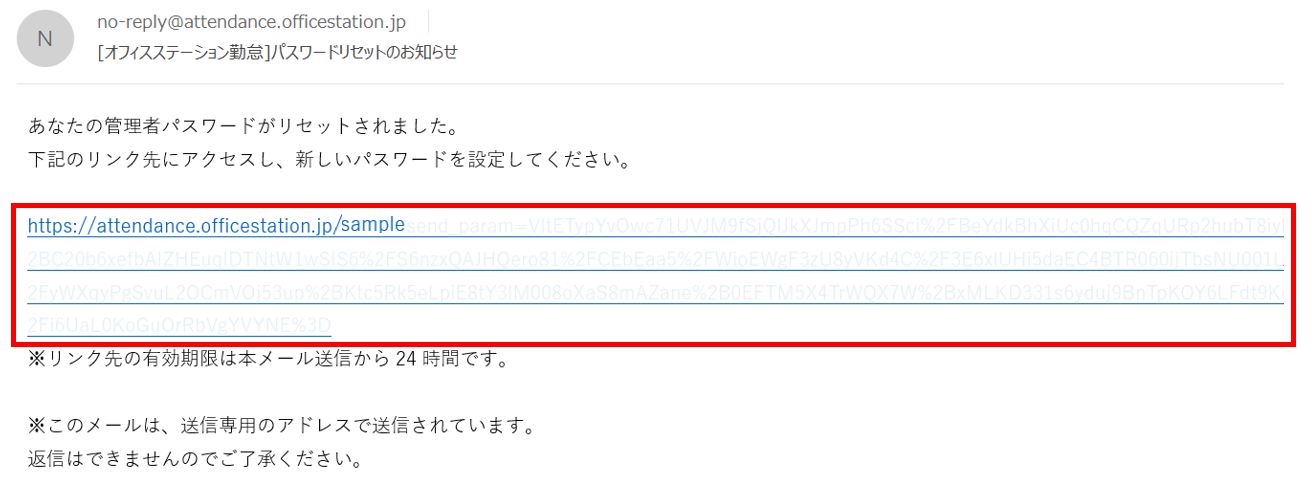
2.メールに記載されたリンクにアクセスすると、パスワード変更画面が表示されます。
「新しいパスワード」に任意のパスワードを、確認用に同じパスワードを入力して[パスワードを変更する]をク
リックしてください。その後は新しく設定したパスワードでログインできるようになります。
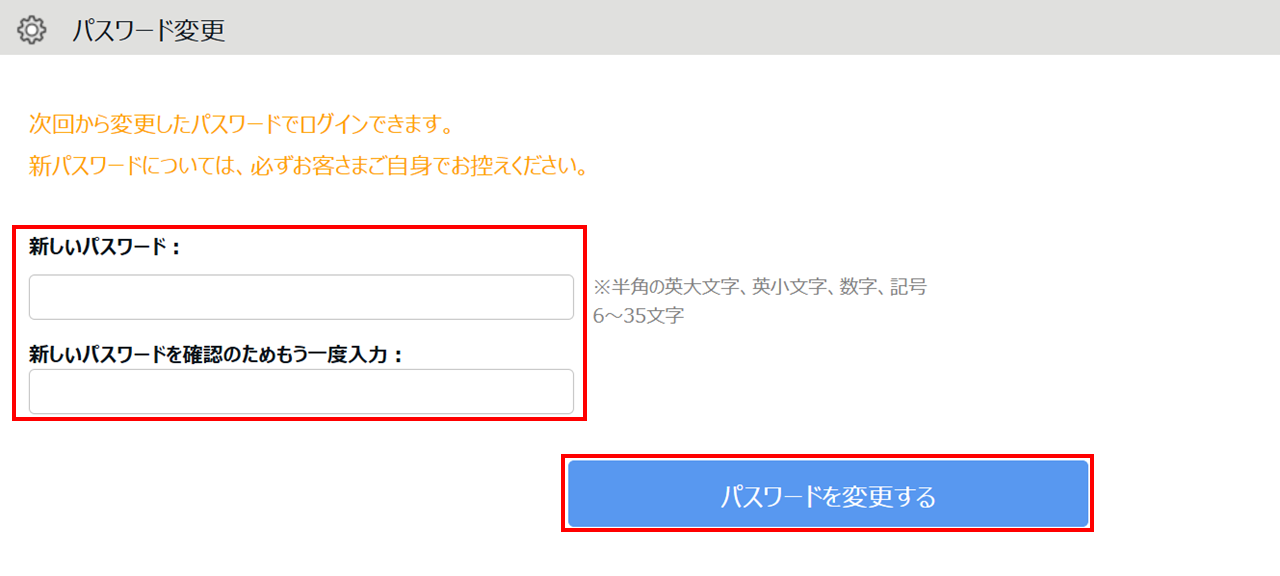
従業員のパスワード忘れ / アカウントロック
※admin全権管理者および全権管理者、または「従業員設定」権限が「◯閲覧・編集」の一般管理者だけが可能な操
作です。
1.管理者アカウントでログインし、ホーム画面「設定」内[従業員]>[従業員設定]をクリックします。
2.パスワードを再設定したい従業員の[編集]をクリックします。
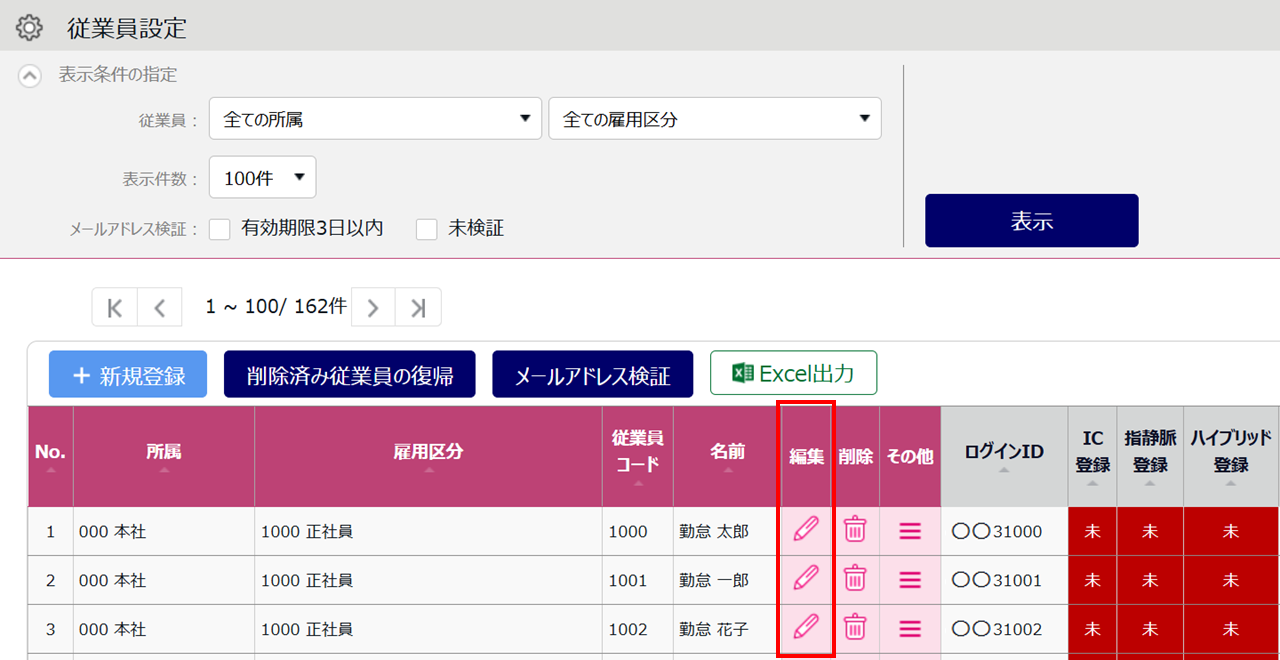
3.「基本情報」カテゴリ >「パスワード」に表示されている[パスワード変更]または[パスワードリセット]を
クリックします。以下でそれぞれの方法についてご説明します。
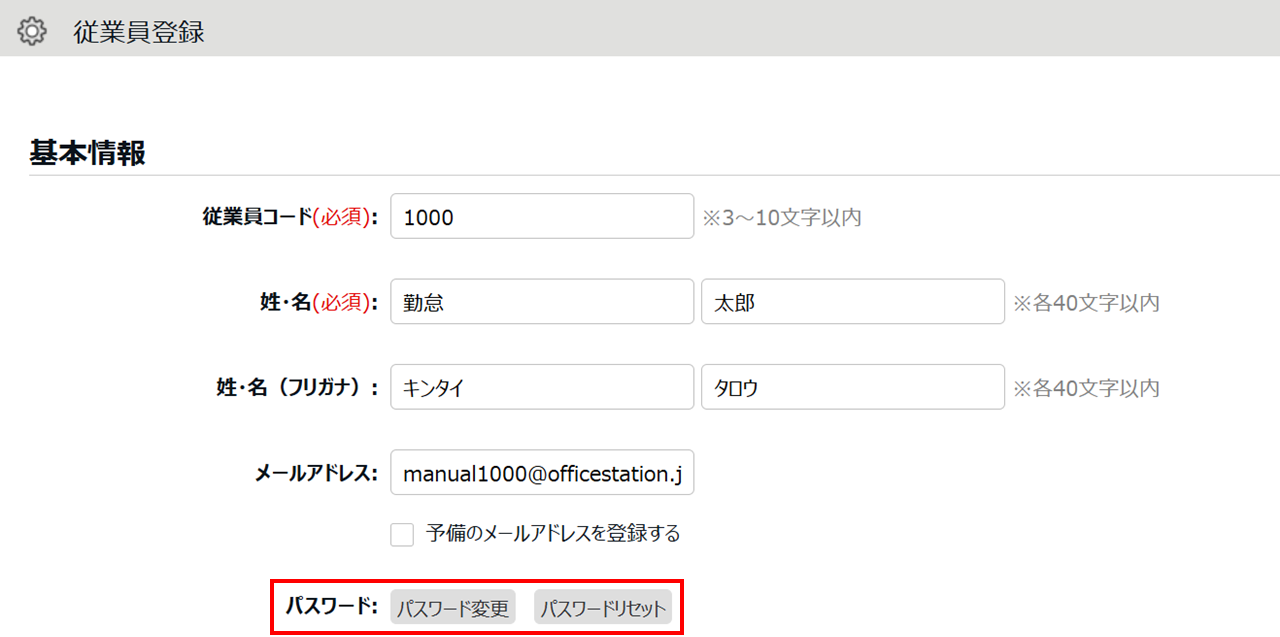
パスワード変更
任意の仮パスワードを設定する方法です。
管理者側の操作
1.[パスワード変更]をクリックすると、仮パスワードの入力画面が表示されます。
任意の仮パスワードを入力して、[パスワードを変更する]をクリックします。
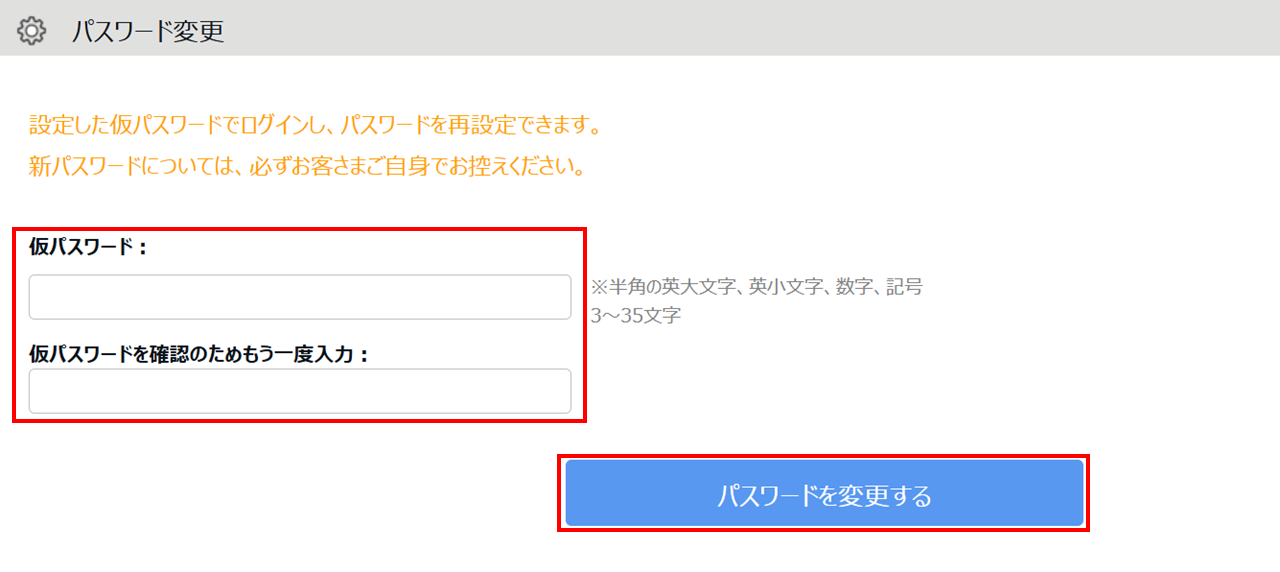
2.登録画面に戻りますので、[登録]をクリックします。
3.パスワードを忘れた従業員に、上記で設定した仮パスワードを伝えてください。
従業員側の操作
1.ログイン画面にアクセスし、仮パスワードでログインします。
2.パスワード変更画面が表示されますので、「現在のパスワード」に仮パスワードを入力し、「新しいパスワー
ド」に任意の本パスワードを設定します。その後は新しく設定したパスワードでログインできるようになります。
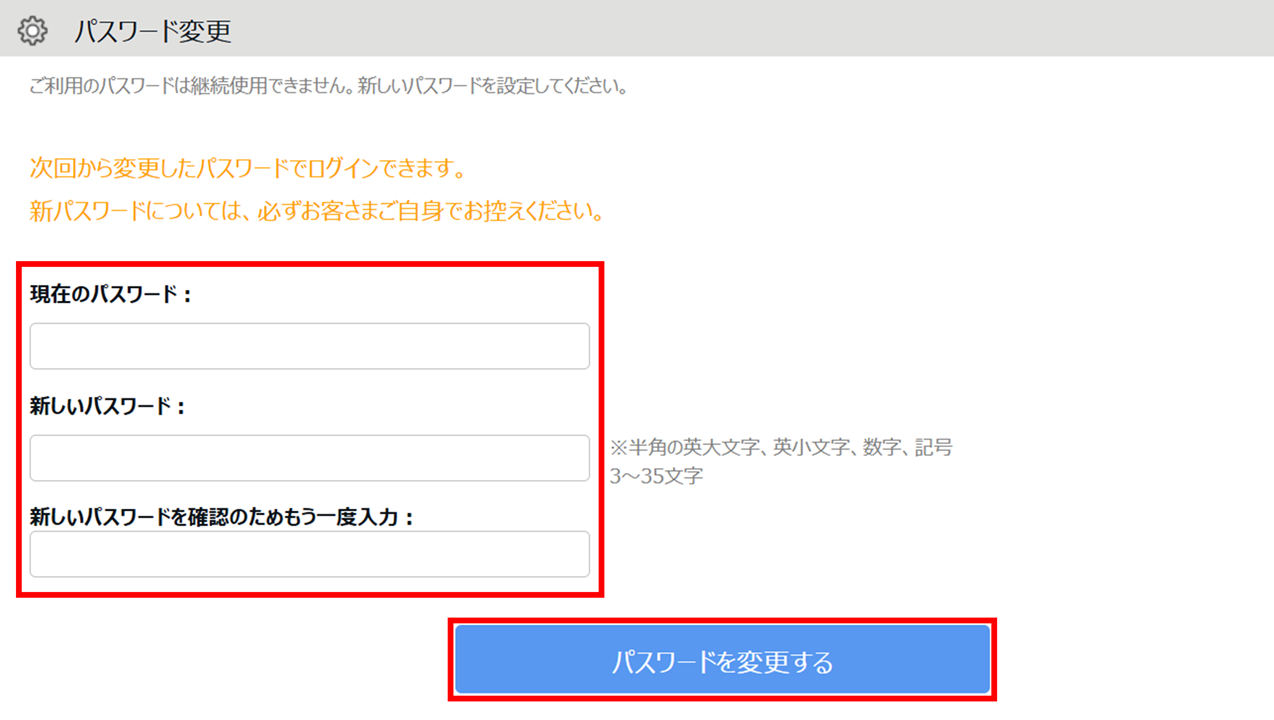
パスワードリセット
パスワードをリセットする方法です。
管理者側の操作
[パスワードリセット]をクリックすると、リセット確認画面が表示されます。送信先のメールアドレスを確認し、[リセット実行]をクリックします。
※送信先メールアドレスには、該当者に登録されているアドレスが表示されますが、任意のアドレスを入力すること
もできます。
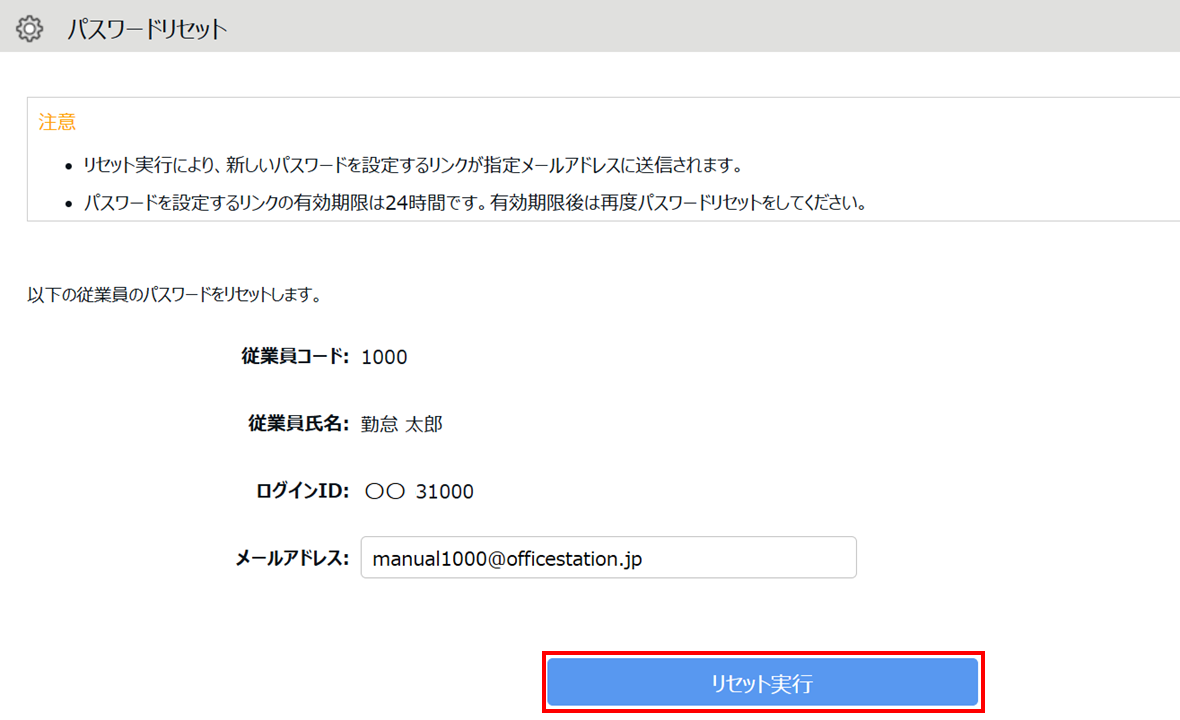
従業員側の操作
1.以下のメールが届きますので、メールに記載されたリンクにアクセスします。
※リンク先の有効期限は、本メール送信から24時間です。
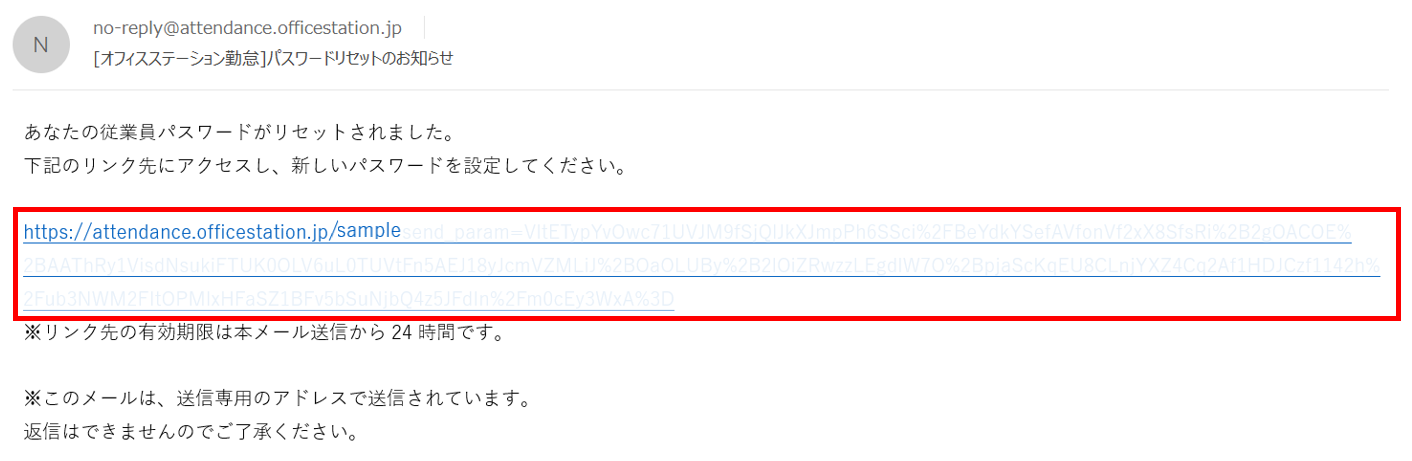
2.メールに記載されたリンクにアクセスすると、パスワード変更画面が表示されます。「新しいパスワード」に
任意のパスワードを、確認用に同じパスワードを入力して[パスワードを変更する]をクリックしてください。
その後は新しく設定したパスワードでログインできるようになります。
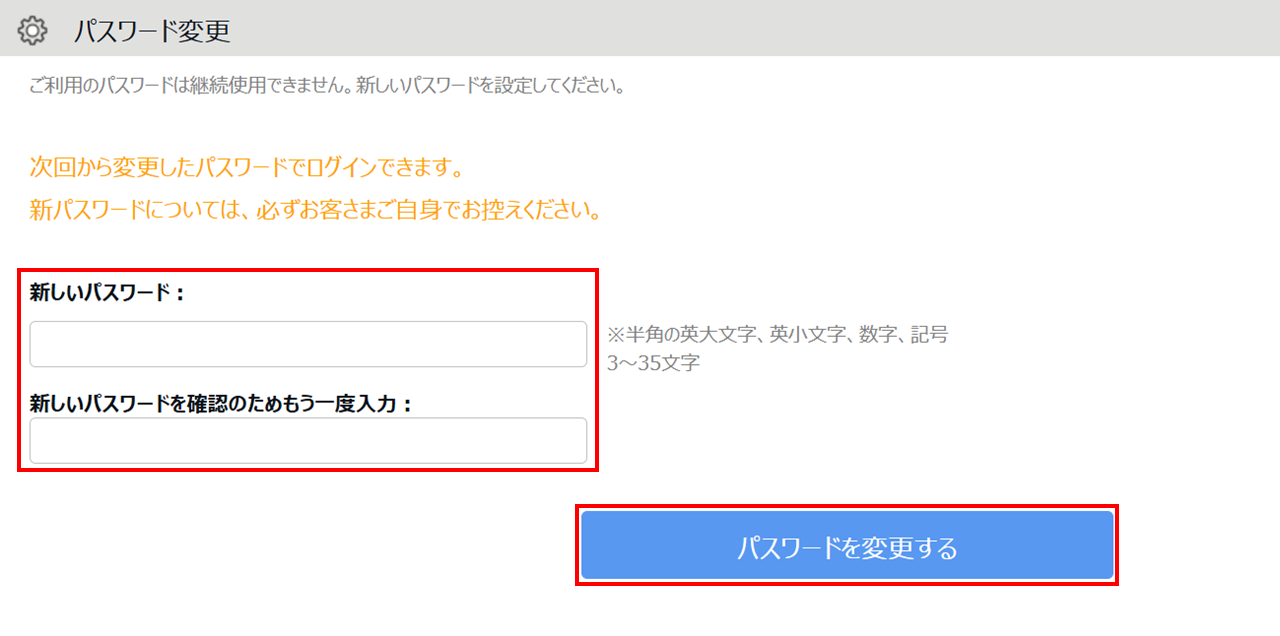
【補足】アカウントロックとは?
ログインに規定回数以上失敗すると、対象者のアカウントがロックされ、ログインできなくます。
本マニュアルの手順に従い、パスワードをリセットまたは変更することでロック状態を解除できます。
なお、アカウントロック回数の初期値は「50回」となっていますが、「設定」内[その他]>[オプション]>「企業情報」カテゴリ >「パスワードポリシー設定」にて変更可能です(詳細はこちら)。
アカウントロック状態の見分け方
- アカウントロック時は「ログインに失敗し、アカウントがロックされました」というエラーメッセージが表示されます。